Správci týmu mohou aktualizovat fakturační údaje, stahovat faktury nebo přejít s předplatným Todoist Business na nižší tarif. Pokud jste správce, který tyto změny potřebuje provést, postupujte následovně:
Přístup k nastavení fakturace týmu
- Přihlaste se k účtu Todoist na adrese https://todoist.com.
- V postranním panelu klikněte na název svého týmu.
- Vpravo nahoře klikněte na Nastavení.
- Pod názvem týmu v levém postranním panelu klikněte na možnost Předplatné.
- Klikněte na možnost Správa fakturace týmu.
Provedení změn v předplatném
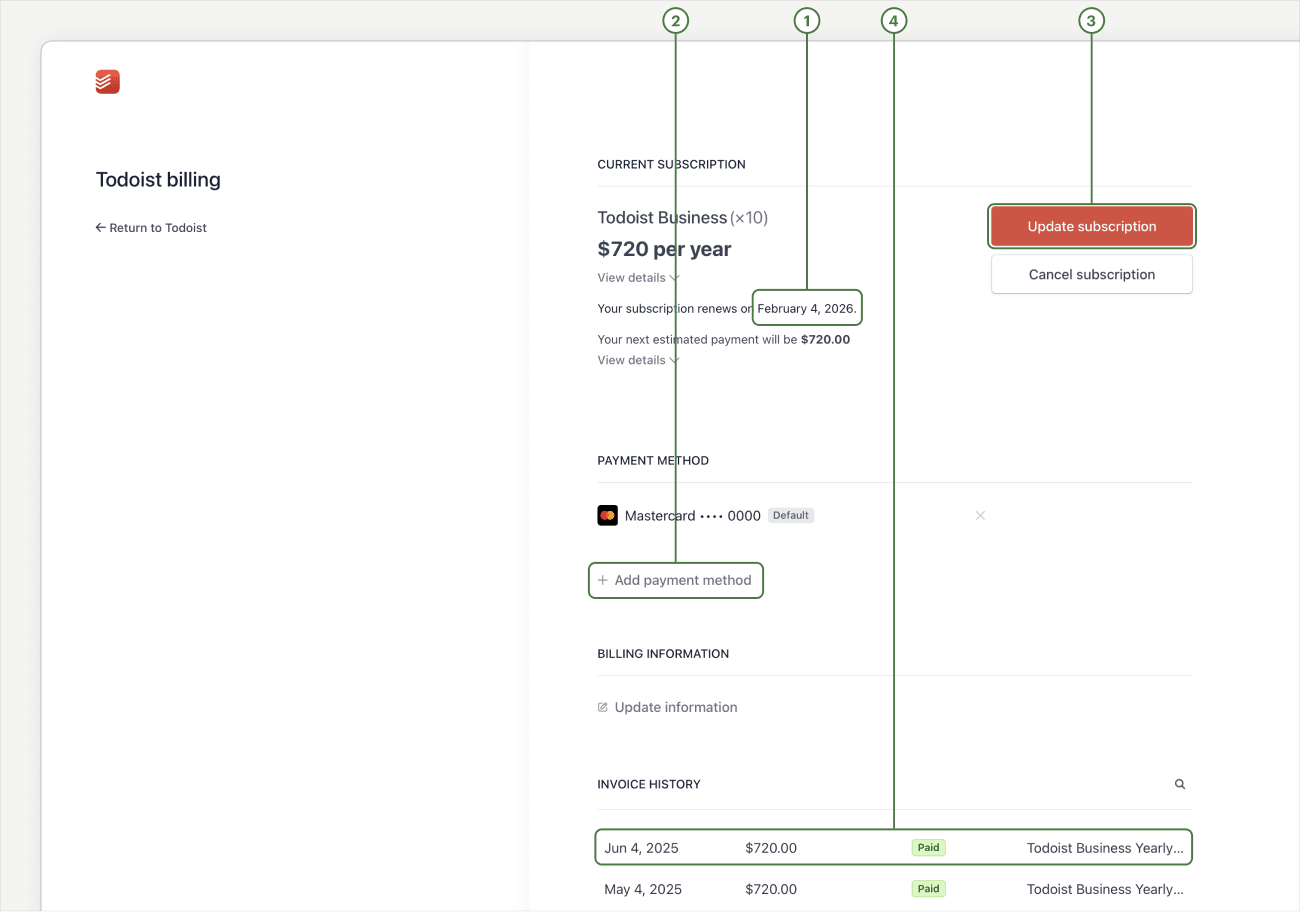
V nastavení fakturace týmu máte několik možností:
- Zkontrolovat, kdy vaše předplatné tarifu Business skončí a, kolik bude stát jeho obnovení.
- Kliknutím na možnost Přidat způsob platby přidat nový způsob platby. Zde je seznam podporovaných způsobů platby.
- Kliknutím na možnost Aktualizovat údaje aktualizovat fakturační jméno a adresu.
- Kliknout na fakturu, kterou potřebujete, v části Historie fakturace a stáhnout její kopii. Pokud jste na Todoist Business přešli před březnem 2022, můžete se k jakékoliv faktuře vytvořené před tímto datem dostat přímo v nastavení předplatného.
Varování
Pokud vaše předplatné tarifu Business skončí a nebude aktivní žádný způsob platby, tarif se zruší a aktivuje se tarif Beginner. Vaše data budou v bezpečí, ale ztratíte přístup k funkcím tarifu Business.
Změna fakturační měny
Pokud potřebujete změnit fakturační měnu, musíte nejprve zrušit své předplatné Todoist Business. Pak si založte nové předplatné tarifu Business a vyberte preferovanou měnu.
Změna fakturační e-mailové adresy
Faktury za tarif Business jsou zasílány výhradně správci, který provedl upgrade týmu. Pokud tato osoba už v týmu nepracuje, dejte nám vědět. Přiřadíme nového správce týmu, který bude faktury za tarif přijímat.
Aktualizace minulých faktur
Pokud jste změnili fakturační adresu nebo DIČ, zpětná aplikace změn v minulých fakturách nebude možná. Pokud potřebujete aktualizovanou fakturu, ozvěte se nám.
Převedení kreditu z předplatného
Pokud jste obdrželi kredit za zbývající dobu platnosti vašeho předplatného tarifu Business, nelze jej převést na jiný tým nebo tarif. Pokud vám však bylo předplatné účtováno v posledních 30 dnech, můžete požádat o vrácení peněz.
Zrušení předplatného
Pokud jste správce týmu Todoist a tarif Business už nepotřebujete, předplatné zrušíte následovně:
- V postranním panelu klikněte na svůj tým.
- Klikněte na Předplatné pod názvem týmu.
- Klikněte na Zrušit tarif. Zobrazí se seznam výhod, o které přijdete po zrušení předplatného.
- Klikněte na Zrušit předplatné.
- Vyberte důvod zrušení. Poskytněte jakoukoliv zpětnou vazbu ohledně tarifu.
- Klikněte na Zrušit předplatné. Uvidíte typ svého tarifu, cenu a konec fakturačního období.
- Kliknutím na možnost Zrušit předplatné zobrazíte podrobnosti svého předplatného.
- Opětovným kliknutím na možnost Zrušit předplatné krok potvrdíte.
Poznámka
Pokud jste předplatné tarifu Business zrušili do 30 dnů od zakoupení, dejte nám vědět a požádejte o vrácení peněz.
Ozvěte se nám
Pokud máte s prováděním změn v tarifu Todoist Business potíže, ozvěte se nám. Rádi vám pomůžeme, ať už to bude Summer, Melis, Carol, nebo někdo další z našeho týmu.